Bạn muốn biết cách tạo biểu đồ tần suất trong Excel? Đây là một công cụ mạnh mẽ mà Excel cung cấp để trực quan hóa dữ liệu và phân tích tần suất của một loạt các giá trị. Để tạo biểu đồ tần suất, bạn chỉ cần chuẩn bị dữ liệu của mình trong một cột. Việc tạo biểu đồ tần suất trong Excel sẽ giúp bạn hiểu rõ hơn về sự phân bổ và tần suất của dữ liệu của mình qua bài viết dưới đây của aptech cùng chúng tôi nhé!
Cách tạo biểu đồ tần suất trong Excel
Ví dụ: Có bảng dữ liệu sau:
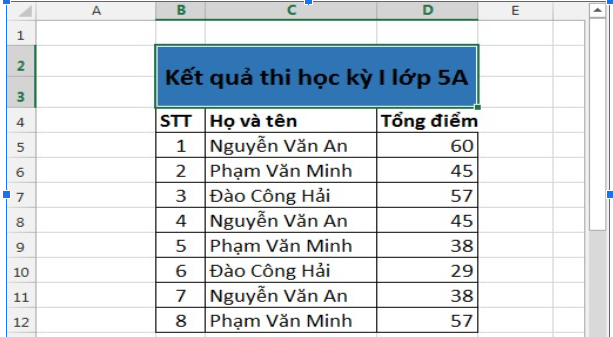
Vẽ biểu đồ thể hiện tần suất của giá trị tổng điểm..
Bước 1: Truy cập vào thẻ DATA -> Phân tích Data Analysis.
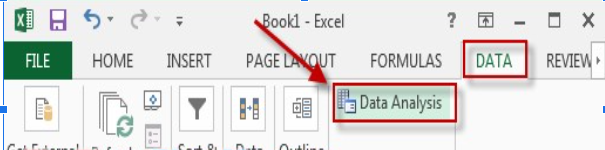
Bước 2: Bước 2: Một cửa sổ pop-up hiển thị và chọn Histogram-> OK.
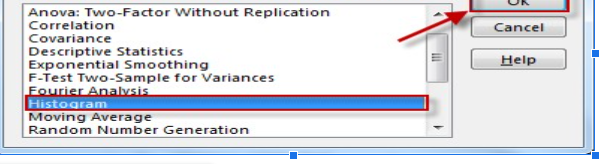
Bước 3: Cửa sổ pop-up hiển thị:
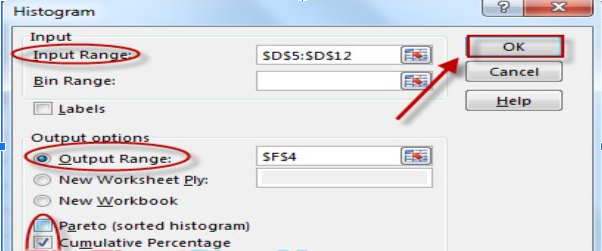
- Vùng Input Range: Lựa chọn phạm vi dữ liệu muốn hiển thị trên biểu đồ.
- Vùng Output Range: Chọn vị trí muốn hiển thị biểu đồ.
- Chọn 2 mục Cumulative Percentage và Chart Output.
Kết quả được lựa chọn là:
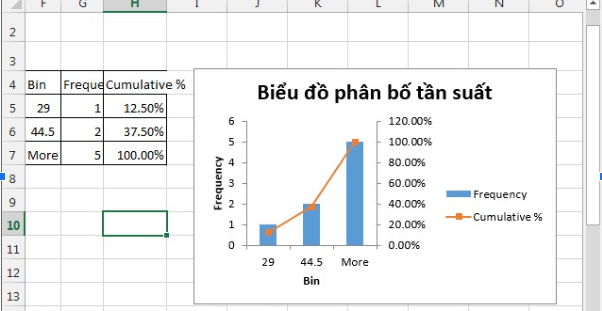
Bạn có thể tùy chỉnh biểu đồ theo ý thích của mình. Bằng cách chuột phải vào biểu đồ và chọn “Format chart area“, bạn có thể tùy chỉnh màu sắc, font chữ, loại biểu đồ và hiệu ứng.
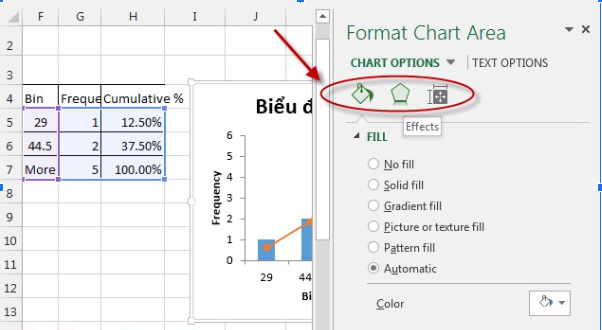
FAQ
- Làm thế nào để tạo biểu đồ tần suất trong Excel theo khoảng giá trị?
- Để nhận ra cách tạo biểu đồ tần suất trong Excel, bạn có thể sử dụng chức năng “Biểu đồ” và chọn biểu đồ cột dạng nhóm. Bạn cần chia dữ liệu thành các khoảng giá trị (bins), sau đó sử dụng hàm đếm (COUNT) để đếm số lượng giá trị rơi vào mỗi khoảng. Cuối cùng, bạn tạo biểu đồ cột nhóm với trục x là các khoảng giá trị và trục y là số lượng giá trị rơi vào khoảng đó.
- Làm thế nào để tạo biểu đồ tần suất trong Excel sử dụng bảng tính pivot?
- Để biết cách tạo biểu đồ tần suất trong Excel sử dụng bảng tính pivot, bạn cần sắp xếp dữ liệu của mình vào bảng tính pivot. Sau đó, bạn kéo trường dữ liệu tần suất vào giá trị của bảng tính pivot và kiểu biểu đồ của bạn là biểu đồ cột dạng nhóm. Bảng tính pivot sẽ tự động đếm số lượng giá trị rơi vào từng nhóm và tạo biểu đồ tần suất cho bạn.
- Làm thế nào để tạo biểu đồ tần suất tích lũy trong Excel?
- Để biết cách tạo biểu đồ tần suất trong Excel, bạn có thể sử dụng chức năng “Biểu đồ” và chọn biểu đồ đường. Bạn cần sắp xếp dữ liệu của mình theo thứ tự tăng dần hoặc giảm dần. Sau đó, bạn sử dụng hàm tích lũy (CUMSUM) để tính toán số lượng giá trị tích lũy. Cuối cùng, bạn tạo biểu đồ đường và điều chỉnh biểu đồ để hiển thị tần suất tích lũy của dữ liệu.
Tóm lại
Trên đây là hướng dẫn đơn giản về cách tạo biểu đồ tần suất trong Excel. Hi vọng rằng bạn đã tìm thấy nó hữu ích và có thể áp dụng nó vào công việc hoặc nghiên cứu của mình. Nếu bạn có bất kỳ câu hỏi, ý kiến hoặc gợi ý nào, xin vui lòng để lại bình luận dưới đây. Hãy chia sẻ bài viết qua aptech với những người khác nếu bạn cho rằng nó hữu ích và tin rằng nó có thể giúp họ hiểu rõ hơn về cách tạo biểu đồ tần suất trong Excel.






